General Hardware Oriented Software Transfer(硬盘备份还原工具)简介
General Hardware Oriented Software Transfer(硬盘备份还原工具)简介一:General Hardware Oriented Software Transfer是一款非常专业的硬盘工具。这款工具可以实现FAT16、FAT32、NTFS、OS2等多种硬盘分区格式的分区及硬盘的备份还原。功能非常强大实用,下载解压即可使用,使用也很简单方便。
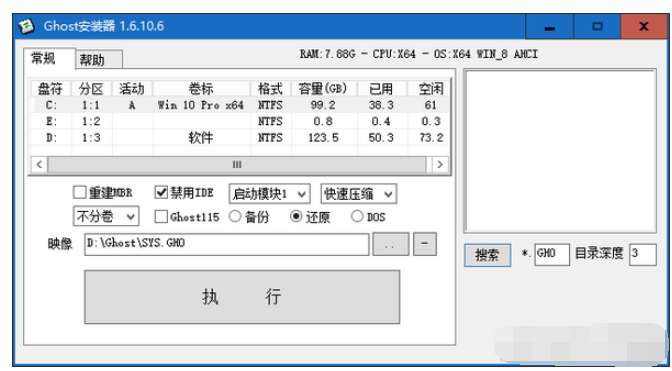
General Hardware Oriented Software Transfer(硬盘备份还原工具)简介二
General Hardware Oriented Software Transfer的意思是面向通用型硬件系统传送器,是一款出色的硬盘备份还原工具,可以实现FAT16、FAT32、NTFS、OS2等多种硬盘分区格式的分区及硬盘的备份还原。操作简单好用,大家可以用它来备份还原和安装系统,用它安装系统只需下载的ISO镜像解压到除了c盘外的任意盘根目录下,然后把硬盘安装器放到该盘,双击打开,就能看到它选择了解压出来的GHO镜像,点击确定后就可以撒手不管了。以GHOST为内核的硬盘备份还原速度快,可以在Windows平台使用,不用设置BIOS,支持启动盘者和无光驱用户使用。
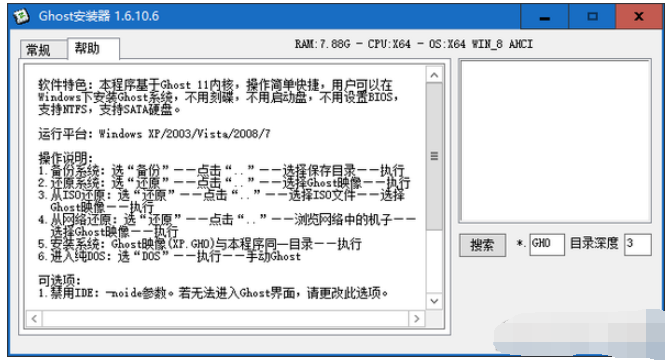
General Hardware Oriented Software Transfer(硬盘备份还原工具)简介三
1.运行ghost安装器,选择要安装的分区,选择要安装的ghost镜像;
2.然后开始。接着电脑会重启,重启不要动,会进入安装界面;
3.看你的硬盘是不是IDE,不是的就选屏蔽IDE、是的就选启用IDE,接着点确认开始安装;
4.然后又会重启,进入系统驱动安装,然后就能进系统了。
操作步骤
1.系统自动备份
选“备份”->点击“...”->选择保存目录->执行 即可。
2.系统自动还原
选“还原”->点击“...”->选择Ghost镜像->执行。
3.从ISO中还原Ghost镜像
选“还原”->点击“...”->文件类型:光盘镜像(*.ISO)->选择iso文件->执行。
4.从网络中还原Ghost镜像
选“还原”->点击“...”->浏览网络中的机子->选择Ghost镜像—执行。
5.自动安装Ghost系统镜像
与程序同->目录,且Ghost镜像命名为SYS.GHO->执行。
6.进入纯DOS环境
选“DOS”->执行->手动Ghost。
牛铺软件园提供《GeneralHardwareOrientedSoftwareTransfer(硬盘备份还原工具)》 下载,该软件为免费版,文件大小为,推荐指数4颗星,作为虚拟光驱中的顶尖厂商,完全可以放心下载哦!
∨ 展开
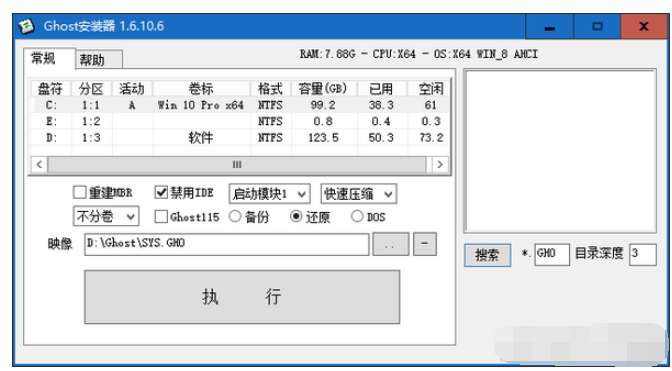
 vmwareworkstation12破解版
vmwareworkstation12破解版 virtualdvd
virtualdvd WinArchiverv3.7官方中文注册版_自带虚拟光驱的压缩工具
WinArchiverv3.7官方中文注册版_自带虚拟光驱的压缩工具 xp虚拟机中文版
xp虚拟机中文版 DVDFab虚拟光驱V1.5.1.1正式版
DVDFab虚拟光驱V1.5.1.1正式版 2345虚拟光驱王免安装绿色版
2345虚拟光驱王免安装绿色版 daemontools虚拟光驱软件
daemontools虚拟光驱软件 精简虚拟光驱
精简虚拟光驱 内存卡0磁道损坏修复工具(grubinstsruisd)
内存卡0磁道损坏修复工具(grubinstsruisd) DiskUsageAnalyzerFree(磁盘使用率分析工具)
DiskUsageAnalyzerFree(磁盘使用率分析工具) EASEUSPartitionMaster(磁盘管理软件)
EASEUSPartitionMaster(磁盘管理软件) ToshibaStorageUtilities(东芝SSD/U盘优化工具)
ToshibaStorageUtilities(东芝SSD/U盘优化工具) 威刚U盘数据同步备份工具(UFDtoGO)
威刚U盘数据同步备份工具(UFDtoGO) WDSSDDashboard(西数固态硬盘工具)
WDSSDDashboard(西数固态硬盘工具) ssd寿命检测工具(SsdReady)
ssd寿命检测工具(SsdReady) PlexTurbo(浦科特ssd优化工具)
PlexTurbo(浦科特ssd优化工具) Diskovery(硬盘检测工具)
Diskovery(硬盘检测工具) 虚拟光驱破解版
虚拟光驱破解版 ActiveDiskImagePro(硬盘分区备份工具)
ActiveDiskImagePro(硬盘分区备份工具) 模拟光驱
模拟光驱 DiskSpeedUp(免费磁盘碎片整理软件)
DiskSpeedUp(免费磁盘碎片整理软件) ArsenalImageMounterPro(磁盘挂载器)
ArsenalImageMounterPro(磁盘挂载器) HiddenDisk(创建隐藏分区工具)
HiddenDisk(创建隐藏分区工具) ActiveSMART(硬盘监视工具)
ActiveSMART(硬盘监视工具) SSDUtility(SSD管理软件)
SSDUtility(SSD管理软件) CreateFloppy(移动硬盘坏道修复软件)
CreateFloppy(移动硬盘坏道修复软件) 磁盘与文件夹监视器
磁盘与文件夹监视器 DiskeeperPro(磁盘碎片整理工具)
DiskeeperPro(磁盘碎片整理工具) StellarPhotoRecovery(照片恢复软件)
StellarPhotoRecovery(照片恢复软件) 兔520镜像大师
兔520镜像大师 ExtraSubst(虚拟磁盘管理工具)
ExtraSubst(虚拟磁盘管理工具) 分区助手专业版
分区助手专业版 SyncBreezeUltimate(本地磁盘同步软件)
SyncBreezeUltimate(本地磁盘同步软件) CCBoot2018
CCBoot2018 4K扇区对齐查看工具
4K扇区对齐查看工具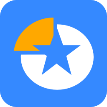 易我分区管理大师
易我分区管理大师 UltraDefrag开源的磁盘整理工具
UltraDefrag开源的磁盘整理工具